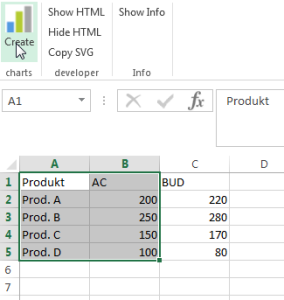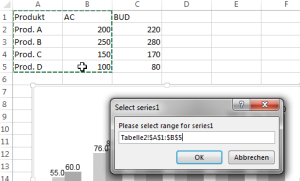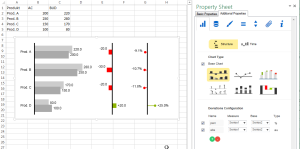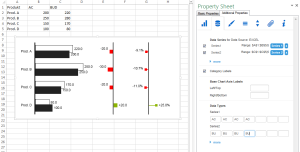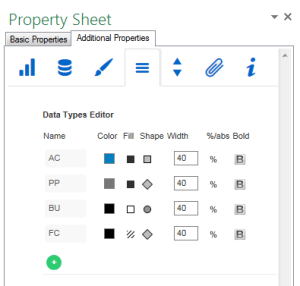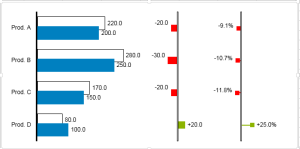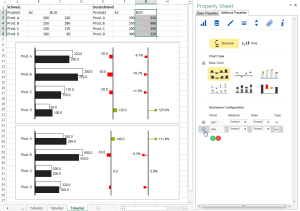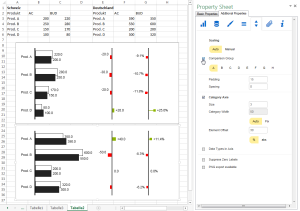Wie bereits in anderen Blogposts erwähnt, beschäftigen wir uns bei IT-Logix intensiv mit Datenvisualisierung sowie Notationskonzepten. Dabei stützen wir uns meist auf die International Business Communication Standards (kurz IBCS) nach Dr. Rolf Hichert. Im BusinessObjects-Umfeld pflegen wir deswegen bereits seit mehreren Jahren eine Partnerschaft mit der Firma graphomate. Graphomate bietet verschiedene Add-Ins an, um Diagramme und Tabellen aussagekräftig zu gestalten, z.B. mittels integrierten Abweichungsanalysen. Dabei spielt es aus meiner Sicht eine untergeordnete Rolle, ob die Diagramme nun „IBCS-konform“ sind oder ob man z.B. seine eigene Farbgebung anwendet. In einem ersten Schritt viel wichtiger sind Aspekte wie eine korrekte Skalierung, die eben erwähnte Visualisierung von Abweichungen etc. Und genau das bietet graphomate. Während früher nur BO-Tools wie Xcelsius und Design Studio unterstützt wurden, weitet sich der Produktkreis mehr und mehr aus. Bereits berichtet habe ich über die Möglichkeit, graphomate charts in SAP Lumira zu integrieren. Der ganz grosse Wurf scheint graphomate aber erst noch zu landen: graphomate charts for Excel. Damit verlässt graphomate die SAP- bzw. BO-zentrische Hemisphere und öffnet sich für eine Vielzahl von weiteren Anwendungsmöglichkeiten (wobei aber auch die BO-Nutzer massiv profitieren, setzen doch Tools wie BO Analysis oder LiveOffice ebenfalls auf Excel auf und können folglich von den neuen graphomate-Funktionen profitieren) IT-Logix hat das Privileg, graphomate im Betaprogramm für graphomate charts for Excel zu unterstützen. Folgend meine ersten Eindrücke:
Das Add-In ist lediglich ein paar Megabytes gross, die Installation „straight forward“ – danach erhält man einen neuen Reiter in der Menüstruktur von Excel. Folgend habe ich eine einfache Tabelle in Excel erfasst – ein Klick auf „Create“ erstellt ein neues Diagrammobjekt:
Auf der rechten Seite findet sich das „Property Sheet“, wo man sämtliche Diagramm-Einstellungen vornehmen kann. Wer graphomate charts für Design Studio kennt merkt sofort, dass es graphomate offenbar gelungen ist, den vollen Funktionsumfang nach Excel zu portieren.
Als erstes weisen wir dem Diagramm nun die korrekten Datenserien zu:
Die erste Serie umfasst die Kategorienlabels („Produkt“) sowie die erste Datenserie (AC = Ist-Werte). Die zweite Serie umfasst die Budgetwerte. Auf dem ersten Reiter im Property Sheet können wir nun noch die Orientierung anpassen, IBCS empfiehlt bei Strukturdarstellungen eine horizontale Ausrichtung (= Balken), dies im Gegensatz zu zeitlichen Verläufen (wo Säulen empfohlen werden). Jetzt wo beide Datenserien erfasst sind, können wir auch gleich noch die Abweichung zwischen Ist-Werten und Budget einstellen:
Die Farbgebung der Balken ist zur Zeit noch unspezifisch. Out-of-the-box besteht die Möglichkeit, den IBCS Styleguide zu verwenden, d.h. Ist-Werte werden schwarz, Budget-Werte „hohl“ dargestellt. Dazu muss ich einfach im Property-Sheet die entsprechenden Werte eintragen:
Natürlich kann ich die Farbgebung auch an das eigene Coporate Design anpassen:
Aus methodischer Sicht entscheidend ist an dieser Stelle, dass man sich für eine konsistente Verwendung der entsprechenden Farben entscheidet.
Nun nehmen wir an, wir möchten die Produktzahlen zweier Länder vergleichen. Ich habe dazu meine Tabelle erweitert und ein zweites Diagramm hinzugefügt:
Obwohl die fiktiven Zahlen für Deutschland einiges grösser sind, sind die Balken in beiden Diagrammen in etwa gleich lang. Die Skalierung ist unterschiedlich (weil automatisch) und daher die Darstellung irreführend. Um dies zu beheben, kann man mehrere Diagramme in einer Comparison Group zusammenfassen – graphomate wendet dann automatisch die gleiche Skale für alle Diagramme innerhalb der Gruppe an:
Nun ist auch für’s Auge offensichtlich: Die Werte in Deutschland sind grösser als die Werte in der Schweiz. Genau solche „Kleinigkeiten“ helfen, Daten korrekte und daher relevante Aussagen zu entlocken, ganz nach dem IT-Logix Motto „Let your data speak!“
PS: Möchten Sie mehr über Business Intelligence auf Basis von Microsoft Excel erfahren, dann empfehle ich Ihnen den MAKE BI Event am 17. Juni 2015 in Zürich. Nach heutiger Planung werden wir dann auch die graphomate-Komponente in Excel kurz vorstellen.
PPS: Möchten Sie mehr über IBCS erfahren? Dann begleiten Sie doch mich und weitere IT-Logix Mitarbeiter zur IBCS Annual Conference am 19. Juni 2015 in Amsterdam.